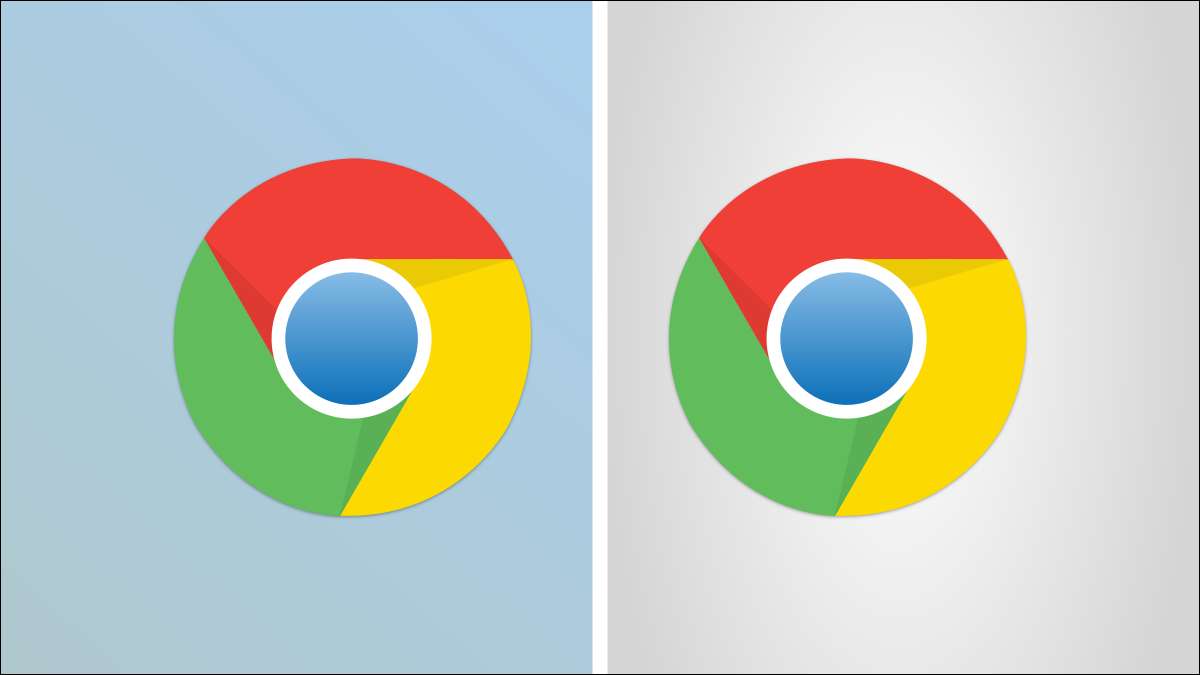
Multitasking er afgørende for at være produktiv på en computer. At kunne se mere end en app ad gangen har tonsvis af anvendelser. Vi viser dig, hvordan du deler skærmen med apps på din Chromebook.
Ligesom Windows og MacOSer. , Chrome OS understøtter evnen til hurtigt at snappe vinduer til skærmens sider. Faktisk virker det næsten identisk til Hvordan det gør på Windows 10/11 . Der er et par forskellige måder at gøre det på.
For det første er den nemmeste måde at blot trække vinduet til kanten af skærmen. For at gøre dette skal du klikke og holde den øverste titellinje-du måske nødt til at føre kun vinduet.
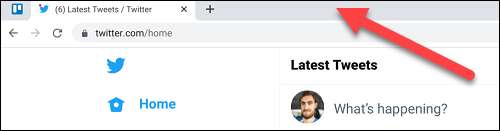
Træk nu vinduet til venstre eller højderkanten på skærmen, indtil du ser en gennemsigtig boks. Slip vinduet, og det vil fylde den halvdel af skærmen.
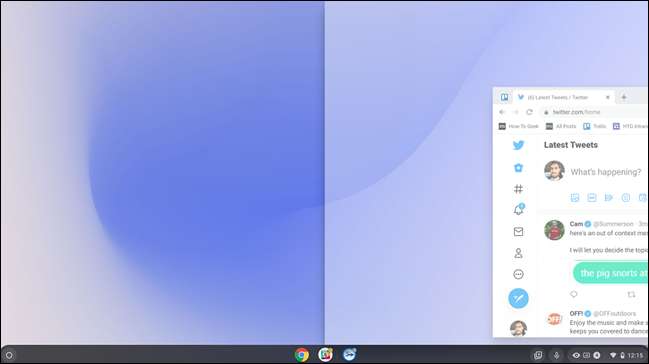
Gør det samme med et andet vindue til den anden halvdel af skærmen, og du har en flot split-skærmopsætning.
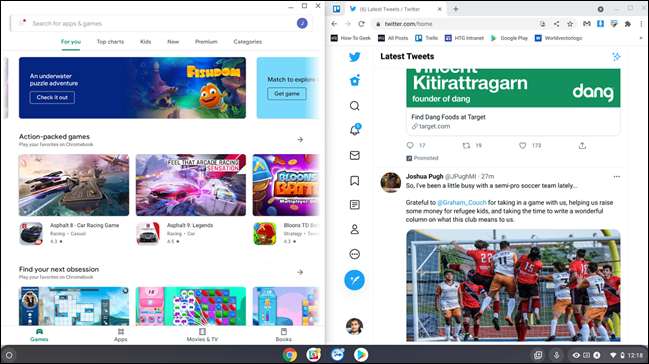
For den anden metode skal du klikke og holde knappen "Maksimer" eller "UNMAXIMIZE" -knappen.

Dette vil afsløre pile på venstre og højre side af knappen. Træk musen til enten pil, og du vil se, at den gennemsigtige boks vises på den halvdel af skærmen. Frigive for at snappe det til den side.

Den sidste metode er en tastaturgenvej. Brug ALT + [for at flytte det aktuelle vindue til venstre eller ALT +] for at flytte det aktuelle vindue til højre.
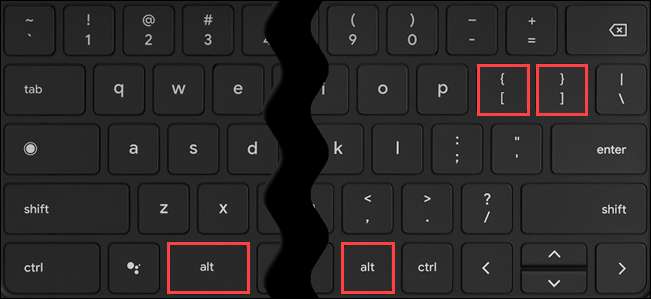
Det er alt der er til det! Du har tre forskellige metoder til at vælge imellem. Hurtigt snap windows til venstre eller højre side af skærmen for bedre produktivitet på din Chromebook. .
RELATEREDE: Sådan screenser du på en Chromebook







